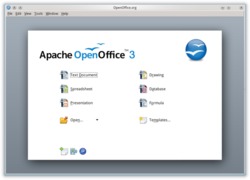
Portál AbcLinuxu, 4. července 2025 05:57
Nejen distribuce a desktopové prostředí rozhoduje o použitelnosti systému. Jsou to jen jakési základy vzhledem k tomu, že o reálném využití rozhodují aplikace a jejich kvalita. Podíváme se proto na několik základních kategorií, jako jsou kancelářský balík, multimediální přehrávač, hudební přehrávač, webový prohlížeč, správce souborů a prohlížeč fotografií. Prostě úplný základ.
Základní textový editor nalezneme ve většině linuxových distribucí. Ať už je tam převzatý z desktopového prostředí jako například gedit z GNOME nebo předinstalovaný.
Nejlepším příkladem svobodného kancelářského balíku je OpenOffice.org, respektive jeho dnes možná už známější odnož LibreOffice. Základní tři aplikace tvoří textový procesor Writer, tabulkový procesor Calc a nástroj pro tvorbu prezentací Impress. Dále je přítomný editor pro tvorbu jednoduché grafiky a schémat Draw, databázový nástroj Base a nakonec nástroj pro práci s rovnicemi Formula. Velkou výhodou LibreOffice je to, že je nainstalujete nejen na Linux ale také Windows, či OS X.
Pokud Vás z nějakého důvodu nezaujal výše uvedený balík, můžete se poohlédnout po jiném nebo řadě samostatných aplikací. Jednoduchým, ale mnoha uživatelům dostačujícím textovým procesorem je třeba AbiWord.
Pokud se ptáte na prohlížení PDF pak lze doporučit Evince pro GNOME nebo Okular pro KDE. Obě aplikace jsou velmi snadno použitelné. Pokud by vám nevadil nesvobodný software, pak nelze opomenout ani Adobe Reader, který oficiálně existuje i ve verzi pro Linux. Jeho předností je zaručená plná funkčnost při vyplňování nejrůznějších formulářů v PDF, nevýhodou pak to, že je pomalejší.
Zřejmě nejznámějším svobodný multimediálním přehrávačem je VLC, který zvládá přehrávat většinu používaných audio a video formátů i streamy ze sítě. Jeho velkou výhodou je jednoduchost a i přes postupný vývoj se nesnaží o nějaké revoluční změny ve vzhledu aplikace. Ta je navíc multiplatformní, takže si ji nainstalujete i na Windows či OS X.
Své vlastní multimediální přehrávače mají také samotná desktopová prostředí. Například GNOME má Totem, KDE naopak KPlayer. Známý je taktéž multiplatformní MPlayer.
Nakonec nelze opomenout samotné multimediální prostředí XBMC, které lze nainstalovat na řadu distribucí jako běžnou aplikaci, ale existují také distribuce, které jej využívají jako jediné anebo primární uživatelské prostředí.
Někteří uživatelé si vystačí pro přehrávání hudby s VLC a sám patřím mezi ně. Prostě si vyberu složku se skladbami a nechám je v pořadí přehrát. Připraveno je však také jednoduché rozhraní pro přehrávání hudby pod My Music.
Dlouhodobě zřejmě nejznámějším ryze audio přehrávače pro Linux (i když jej lze nainstalovat i na jiné platformy, i když ne standardní cestou) je Amarok, v současné dobu dostupný ve verzi 2.7 „A Minor Tune“. Jedná se o dvou anebo tří panelový přehrávač. Po levé straně máte strom, kde vybíráte ve složkách nebo albech. Po pravé straně se zobrazuje seznam skladeb. Uprostřed si pak můžete nechat zobrazit obal přehrávaného alba. Samotné přehrávání (pozice ve skladbě, zastavení atd.) pak probíhá úplně nahoře.
Rhythmbox dříve býval výchozím audiopřehrávačem v Ubuntu, kde jej nahradila aplikace Banshee. Přesto ji nelze opomenout, protože zvládá bez problému nejen přehrávání hudby, ale také vytváření playlistů a poslech internetových rádií. Jednou z hlavních deviz Rhythmbox je skutečně minimalistické uživatelské rozhraní. V horní části se nachází standardní menu, v levém panelu seznam zdrojů a obal alba. Samotné přehrávání opět probíhá v horní části a velká pravá spodní část je věnována seznamu skladeb a možností se mezi nimi rychle pohybovat přes žánr a umělce.
S podobně minimalistickým přístupem k prostředí přichází právě Banshee, který v Ubuntu nahradil výše uvedený Rhytmbox. Banshee umí vedle základní funkcí jednoduše ripovat z CD na pevný disk počítače a naopak vypalovat na optická média. Majitelé kapesních přehrávačů ocení podporu protokolů MSC (Mass Storage Device), MTP (Media Transfer Protocol) a nakonec připojíte také některé starší modely iPodů (novější to údajně neumí, nejsem majitelem žádného jablečného produktu, takže jsem nevyzkoušel). Banshee je navíc dostupný už i pro OS X a Windows takže si jej můžete nainstalovat a používat pokud se vám líbí, i přesto že nepoužíváte Linux.
Pod Linuxem rozběháte bez problémů všechny běžně používané webové prohlížeče s výjimkou Internet Exploreru a Safari, jež jsou součástí Windows v prvním případě a OS X v druhém případě (ačkoliv starší verze pro Windows existuje). Jinak nainstalujete Mozilla Firefox, Chrome/Chromium, Operu i řadu dalších browserů.
Zajímavá kombinace se nachází v případě dvojice Firefox – Thunderbird. Mozilla Firefox je multiplatformním webovým prohlížečem a jako výchozí jej používá celá řada linuxových distribucí. Jeho nespornou výhodou je dlouhodobý vývoj, stabilita a skutečně pohodlné používání. Vedle základních funkcí lze rozšířit o další pomocí rozšíření, i když některé rozběhnete jen na určitých platformách.
Na Linuxu nainstalujete i známý prohlížeč od Googlu Chrome, respektive i jeho svobodnou derivaci Chromium. Jinak oba prohlížeče fungují zcela stejně jako na jiných platformách. Většinou je však budete muset doinstalovat, což však v centrech softwaru apod. není žádný problém.
Své vlastní prohlížeče mají také samotná desktopová prostředí. Zatímco GNOME obsahuje minimalistický Epiphany, KDE naopak Konqueror.
Téma e-mailového klienta záměrně neotevíráme. Doporučit můžeme Thunderbird, který jsme představili v článku Začínáme s Thunderbirdem..
Výchozí správce souborů je dán právě desktopovým prostředím. GNOME má Nautilus, KDE má Dolphin a Xfce zase Thunar. Vesměs zvládají běžnou práci s adresáři a soubory. Můžete se pohybovat napříč celým pevným diskem, respektive úložišti, měnit typ zobrazení, vyhledávat, přesouvat, kopírovat atd.
Výhodou výchozích souborových manažerů je jejich přizpůsobení danému desktopovému prostředí, případně konkrétní distribuci. Existuje ale i celá řada dalších souborových správců, z nich některé jsou i dvoupanelové. Jmenovat můžeme například GNOME Commander, Krusader, multiplatformní muCommander nebo více klasicky vypadající Midnight Commander (do konzole).
Rozbalování archivů jako například ZIP nebo 7z je zcela inviduální a záleží na dané distribuci a jejím souborovém manažeru. V zásadě však není problém rozbalovat a archivovat. Výjimku tvoří spíše uzavřené archivovací formáty jako například RAR, které je třeba mnohdy doinstalovat, jelikož některé distribuce odmítají a nemohou defaultně podporovat nesvobodné formáty kvůli licencování.
Také prohlížeče fotografií jsou nejčastěji už součástí dané distribuce, což však nikomu nebrání vybrat si náhradu.
Skvělým prohlížečem s podporou základních editačních funkcí je Gwenview. Vedle prohlížení snímků umožňuje prezentaci, rotace, ořez, změnu velikosti a redukci červených očí. Z alternativ můžeme zmínit Eye of GNOME nebo gThumb. Výborným nejen prohlížečem, ale také editorem je XnView. Velmi oblíbený je také u řady uživatelů Windows, protože zvládá snad všechny základní úpravy fotografie a je snadný k použití.
Kategorií samou pro sebe jsou tzv. správci fotografií, které přidávají k prohlížení ještě ony funkce k organizaci vašich fotek. V tomto ohledu lze doporučit Shotwell nebo F-Spot. Pokud hledáte více funkcí, pak digiKam nebo Picasu. Alternativu pro Linux lze nalézt, i pokud potřebujete zpracovávat fotografie v RAW – můžete použít třeba darktable.
Samozřejmě na Linux existuje i spousta bitmapových a vektorových editorů, ale k nim se dostaneme samostatně. Přesto nikoho nepřekvapí tip na GIMP a Inkscape. Obě aplikace rozběháte na všech třech nejpoužívanějších platformách.
ISSN 1214-1267, (c) 1999-2007 Stickfish s.r.o.